Статья была полезной?
Экспорт заказов — это возможность выгрузить в табличном виде данные о заказах из вашего аккаунта на Getcourse. Таблицу можно использовать для дальнейшего анализа данных, загрузки в сторонние сервисы или иных задач.
В статье:
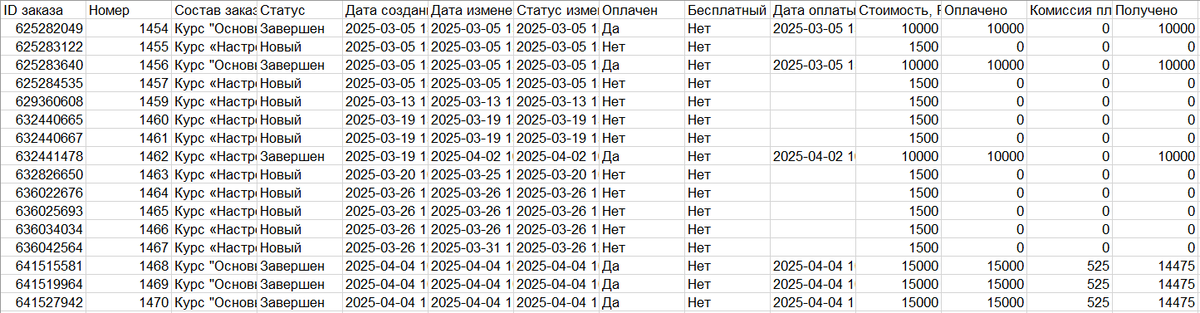
Как экспортировать заказы из аккаунта
Экспортировать заказы могут:
- владелец аккаунта;
- администратор с любым из прав:
- сотрудник-менеджер с правом «Может экспортировать список заказов и покупок.
Для этого:
- Откройте раздел «Продажи» — «Список заказов» — вкладка «Заказы».
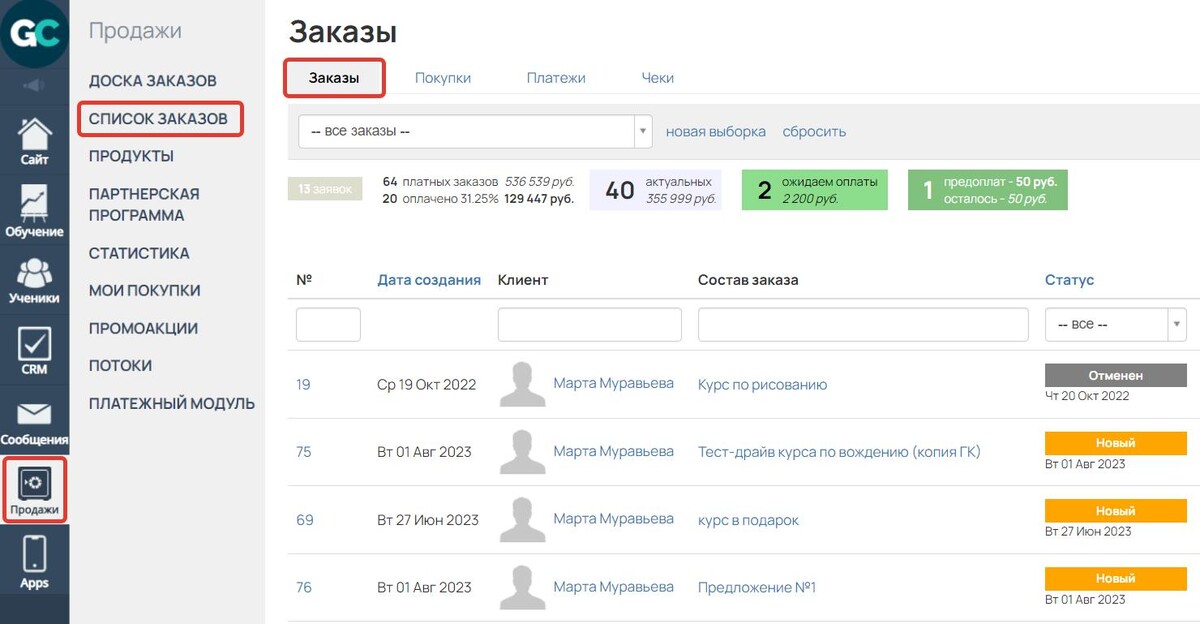
- Выберите готовый сегмент из раскрывающегося списка (1) или сформируйте новый (2).
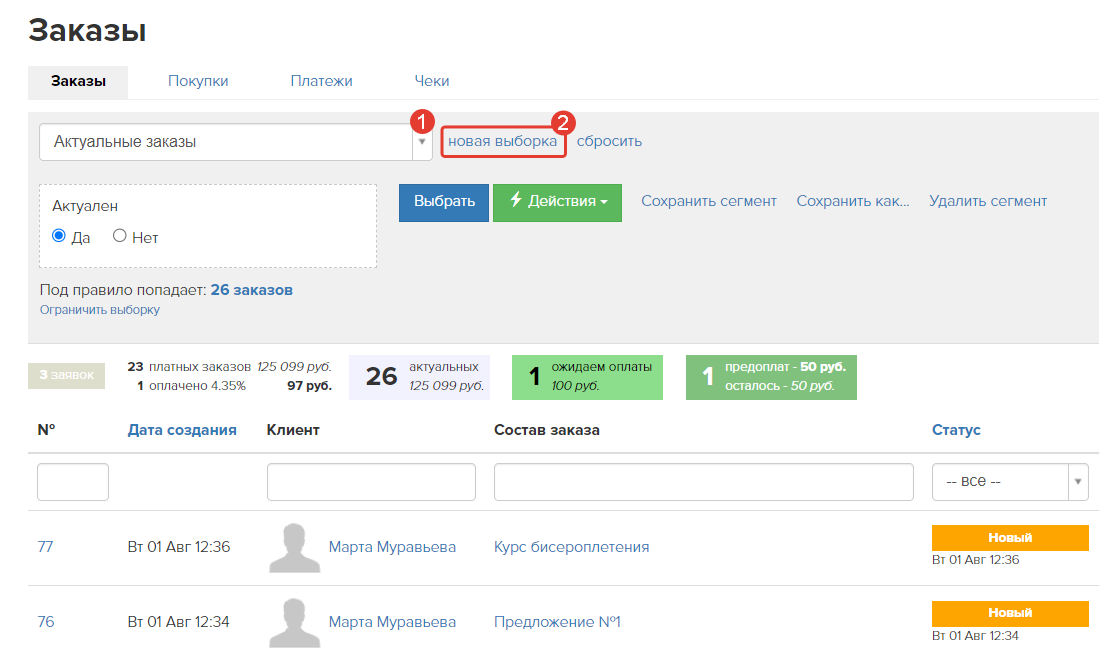
- Нажмите «Действия» — «Экспорт в CSV или XLSX».
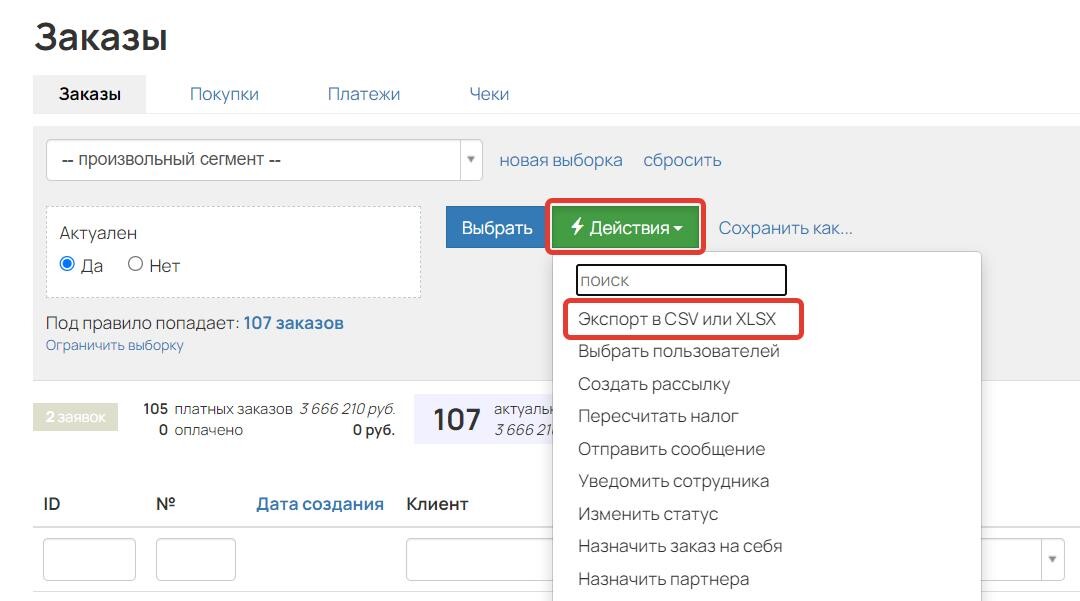
- На открывшейся странице с условиями выбранного сегмента укажите имя файла и выберите формат скачивания:
- Файл в формате «CSV».
В данном случае файл будет выгружаться в формате .CSV с кодировкой UTF-8. С данным файлом можно работать с помощью OpenOffice. Также можно использовать Google Docs и прочие программы для работы с табличными документами. Подробнее читайте в статье → «Как работать с файлами .CSV?»
- Файл в формате XLSX.
Такой файл открывается в Excel без дополнительных преобразований. Также данный формат файла можно легко открыть в Google Docs.
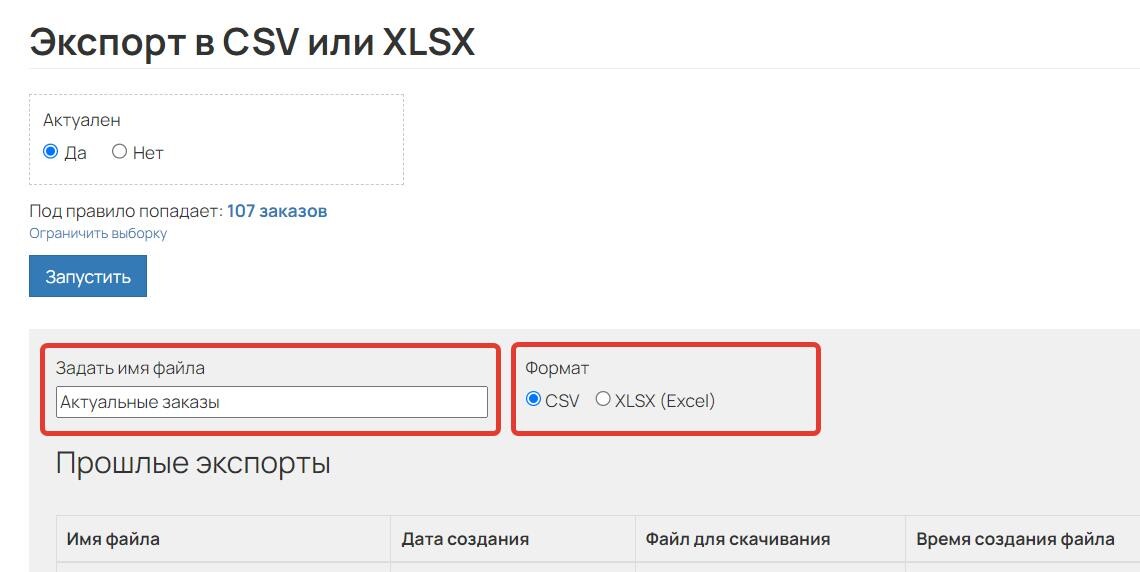
- Нажмите «Запустить» и подтвердите действие во всплывающем окне.
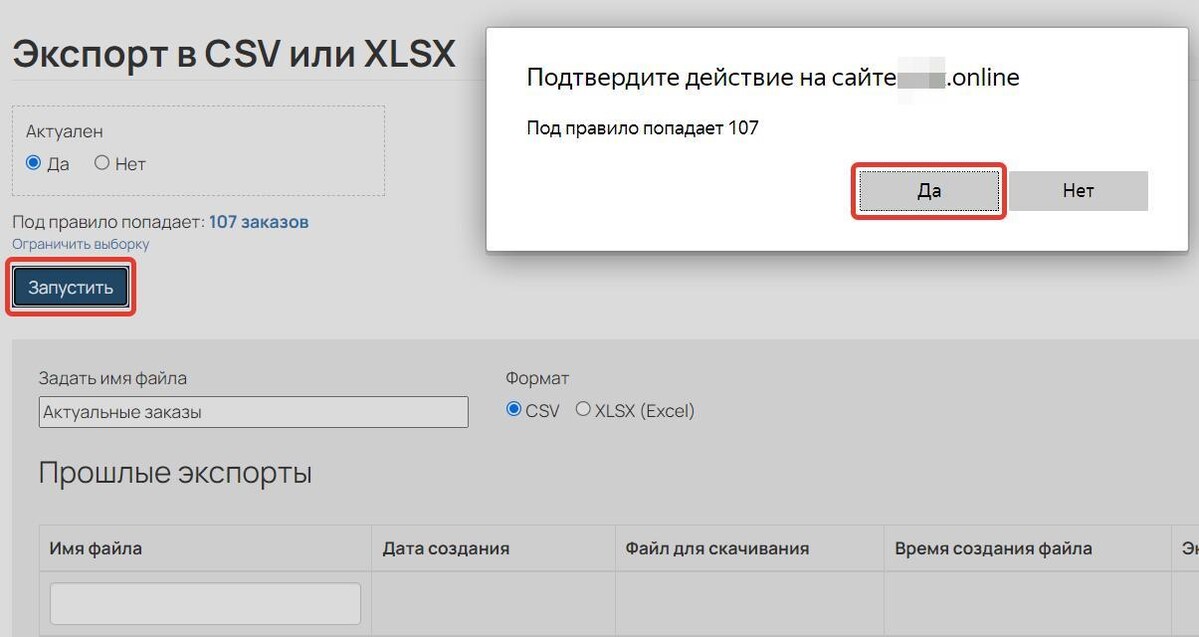
В результате будет сформирован файл экспорта. В истории экспорта отобразятся:
- Поле для поиска файла по имени, указанному перед запуском.
- Дата и время, когда экспорт начался.
- Ссылка на файл, который можно скачать на устройство.
- Дата и время, когда экспорт завершился.
- Имя сотрудника, запустившего экспорт. По клику на имя открывается профиль сотрудника.

Важно! Если после запуска вы поняли, что условия для экспорта не актуальны, экспорт можно остановить самостоятельно по кнопке в колонке «Время создания файла». Действие доступно, если файл экспорта еще не сформирован, т.е. в колонке «Файл для скачивания» установлен статус «Ещё не создан». В этом случае файл экспорта не сформируется, скачать его не будет возможности.
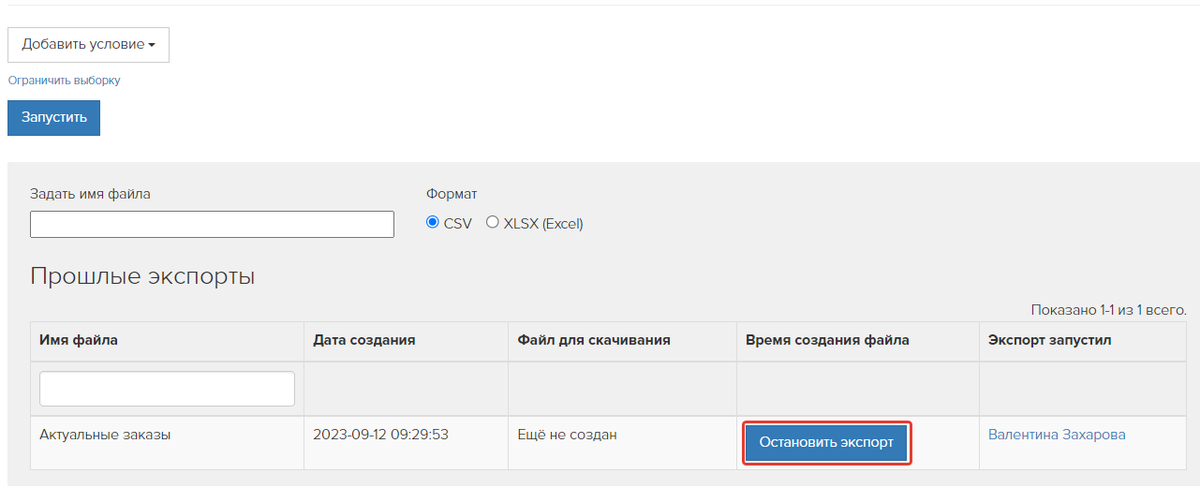
Какие данные выгружаются при экспорте заказов
При экспорте заказов выгружаются следующие поля и их значения:
|
|
|
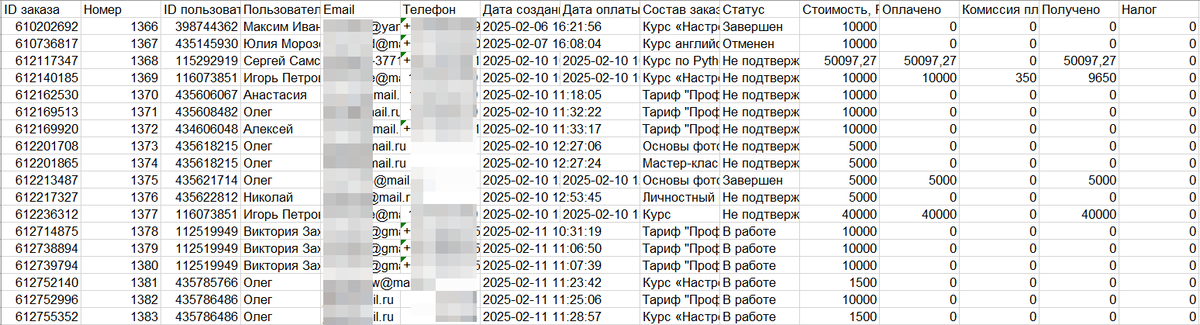
Также вы можете экспортировать информацию о заказах по API. Тогда в истории экспорта в колонке «Экспорт запустил» вместо имени сотрудника отобразится надпись «API».
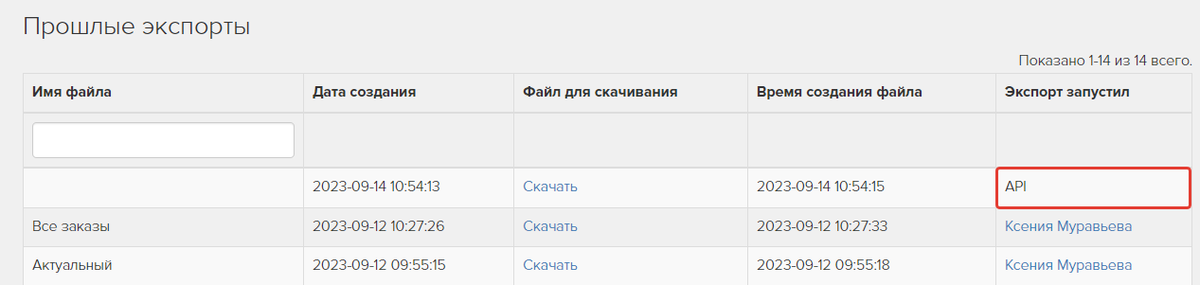
Вам могут быть полезны статьи:

авторизуйтесь
В стандартной выгрузке такой опции нет. Можно заносить ссылку на клиента в дополнительное поле заказа https://getcourse.ru/blog/276068 , эта информация будет выгружаться. Однако каждый раз вносить ссылку в заказе может быть достаточно трудоемко. Вы можете написать нам в техподдержку https://getcourse.ru/contacts . В сообщении подробно опишите задачу, для чего возникла необходимость добавлять ссылку на клиента в таблицу. Наши специалисты постараются подобрать решение.
1. ID заказа
2. Номер
3. ID пользователя
4. Пользователь
5. Email
6. Телефон
7. Дата создания
8. Дата оплаты
9. Title
10. Статус
11. Стоимость, RUB
12. Оплачено
13. Комиссия платежной системы
14. Получено
15. Налог
16. Осталось после вычета комиссии платежной системы и налога
17. Другие комиссии
18. Заработано
19. Валюта
20. Менеджер
21. Город
22. Платежная система
23. ID партнера
24. Использован промокод
25. Промоакция
*. Список менеджеров и партнеров
*. Доп. поля
26. ID партнера заказа
27. Email партнера заказа
28. ФИО партнера заказа
29. ID партнера пользователя
30. Email партнера пользователя
31. ФИО партнера пользователя
32. utm_source
33. utm_medium
34. utm_campaign
35. utm_content
36. utm_term
37. utm_group
38. Партнерский источник
39. Партнерский код
40. Партнер (сессия)
41. user_utm_source
42. user_utm_medium
43. user_utm_campaign
44. user_utm_content
45. user_utm_term
46. user_utm_group
47. user_gcpc
48. Теги
49. Теги предложений
Передал профильным специалистам ваше пожелание по обновлению списка экспортируемых полей.
Благодарим вас за обратную связь.
Вот эти данные в выгрузке:
Партнерский источник
Партнерский код
Партнер (сессия)
Они как записываются? И почему в скобках стоит (сессия).
И как получается ситуация, если Партнер (сессия) записан, а ID партнера в заказе пусто. Чем они отличаются?
Напишите, пожалуйста, ваш вопрос в техническую поддержку https://getcourse.ru/contacts .
Для более детального анализа ситуации, когда Партнер (сессия) записан, а ID партнера в заказе пусто - приведите, пожалуйста, примеры\скриншоты, которые проиллюстрируют описанную ситуацию.
Есть возможность настроить выгрузку заказов (через URL > Post) в Google Sheets автоматически раз в 24 часа?
Пожалуйста, напишите в техподдержку https://getcourse.ru/contacts с более подробным описанием решаемой задачи, для того, чтобы мы смогли дать вам рекомендации.
Показать еще комментарии (2)
Выполнять экспорт данных в аккаунте может только пользователь с типом учетной записи "Администратор". Если необходимо дать сотруднику право на экспорт. Необходимо сделать его администратором. О том, как сделать сотрудника администратором, вы можете прочитать в статье https://getcourse.ru/blog/276057.
Уточните, пожалуйста, администратор самостоятельно проверил отсутствие данной функции? Под сублогином данная функция недоступна, администратор должен самостоятельно авторизоваться в аккаунте. Если функция не отобразилась, то напишите, пожалуйста, в техподдержку https://getcourse.ru/contacts